Cómo cambiar el administrador en la página de Facebook desde dispositivos Android, iOS y de escritorio
Publicado: 2022-02-13¿Ha creado una página en Facebook para promocionar y conectar su negocio con miles de millones de usuarios de Facebook en todo el mundo? ¿Quieres saber cómo agregar administrador en la página de Facebook? ¿Y cómo cambiar de administrador en la página de Facebook?
Facebook es la red social más grande con miles de millones de usuarios en todo el mundo. Entonces, con las páginas de Facebook, puede promocionar fácilmente su negocio a miles de millones de usuarios de Facebook en todo el mundo. Pero no puedes hacerlo solo. Debe agregar administradores para otorgar los mismos derechos que usted para publicar publicaciones, promociones, anuncios y otras cosas relacionadas con su negocio. Y, a veces, en función de su comportamiento, es necesario cambiar los administradores o los roles de su página.
En tales casos, este artículo realmente te ayuda. Y le proporciona el procedimiento paso a paso sobre cómo cambiar de administrador en su página de Facebook.
Tabla de contenido
¿Cuáles son los beneficios de una página de negocios de Facebook?
Los diez principales beneficios de una página comercial de Facebook son:
- Llegue o conecte su empresa con miles de millones de usuarios de Facebook en todo el mundo,
- Amplíe fácilmente su negocio,
- Dirige el tráfico a su sitio web,
- Diríjase fácilmente a la audiencia en todo el mundo por ubicación, intereses, datos demográficos, etc.
- La mejor manera de promocionar su negocio y comunicación,
- Reduzca sus gastos de marketing,
- Crear una enorme lista de correo electrónico,
- Construya su lealtad a la marca,
- Impulsa el SEO,
- La mejor plataforma de marketing de bajo costo del mundo.
¿Por qué debería cambiar de administrador en la página de Facebook?
Definitivamente, Facebook es la red social más grande con miles de millones de usuarios en todo el mundo. Por lo tanto, todas las organizaciones comerciales, incluidas las principales y famosas empresas, ahora utilizan las plataformas de Facebook para promocionar sus negocios y productos. Por eso las empresas están creando páginas o páginas de negocios en Facebook.
Pero uno no puede mantener solo una página de Facebook. Definitivamente necesita agregar administradores a la página de Facebook y hacerlos iguales a usted para publicar publicaciones, anuncios, ofertas y otros relacionados con su empresa. Y, a veces, según su comportamiento, debe cambiar los administradores o eliminarlos. O cambiar sus roles de página. Debe hacer esto para impulsar su negocio.
- Te puede interesar: Cómo transmitir en vivo tu video en Facebook
- ¿Cómo bloquear a alguien en Facebook Messenger?
Cómo cambiar de administrador en la página de Facebook
Facebook es la red social más grande y popular del mundo con miles de millones de usuarios en todo el mundo. Entonces, todas las empresas ahora eligen Facebook como una de las mejores plataformas para promover su negocio. Y están creando páginas de Facebook para conectar su negocio con miles de millones de usuarios de Facebook en todo el mundo.
Simplemente siga los siguientes pasos para aprender cómo agregar o cambiar fácilmente el administrador en la página de Facebook desde cualquier dispositivo Android, iOS, PC y Mac.
1. En la aplicación de Android/iOS de Facebook

En esta sección, puede ver el procedimiento paso a paso para aprender cómo agregar un administrador en Facebook. Y cómo cambiar el administrador en Facebook también.
Tiempo Total: 5 minutos
Paso 1: abre la aplicación móvil de Facebook en tu Android o iOS
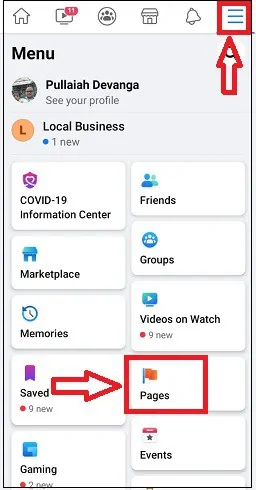
1. Abra la aplicación de Facebook en su dispositivo Android o iOS.
2. A continuación, presione el icono Más menú (3 líneas horizontales) en la parte superior derecha.
3. Luego toque en Páginas .
Paso 2: Seleccione su página de Facebook deseada
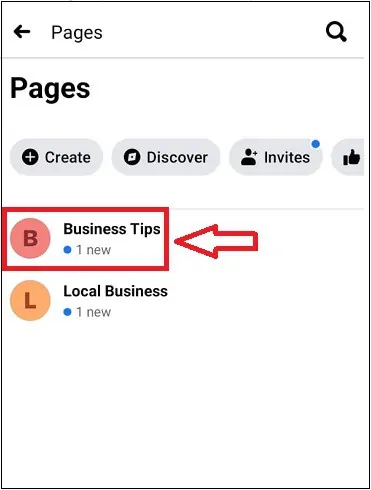
A continuación, toque la página de Facebook que desee, como Business Tips , a la que debe agregar o cambiar de administrador.
Paso 3: toque el símbolo de más configuraciones
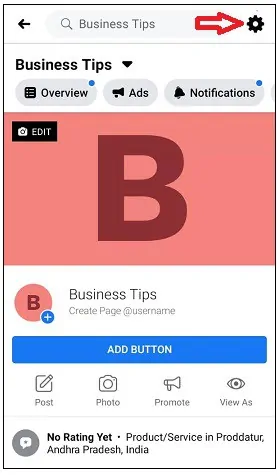
A continuación, toque el símbolo de más configuraciones de página en la parte superior derecha de la página de la aplicación.
Paso 4: toca Configuración y luego Roles de página
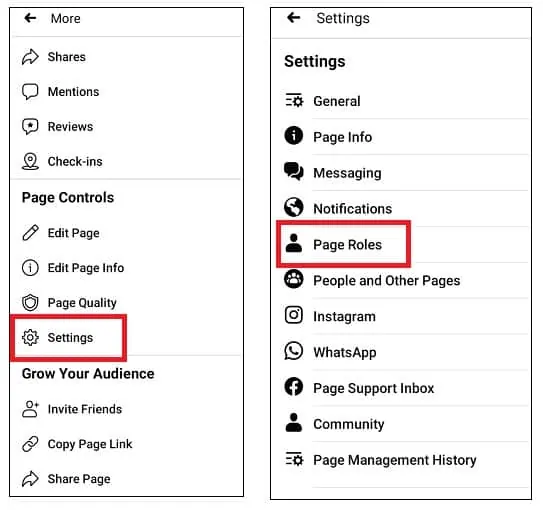
A continuación, desplácese por la página y toque Configuración y luego Roles de página .
Paso 5: toque Agregar persona a la página e ingrese la contraseña
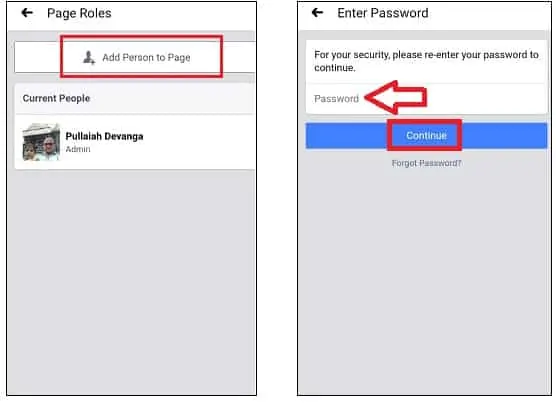
1. A continuación, toque Agregar persona a la página .
2. Luego ingrese su contraseña de Facebook.
3. A continuación, toque el botón Continuar .
Paso 6: busque y seleccione la persona deseada en Facebook y seleccione la función de administrador
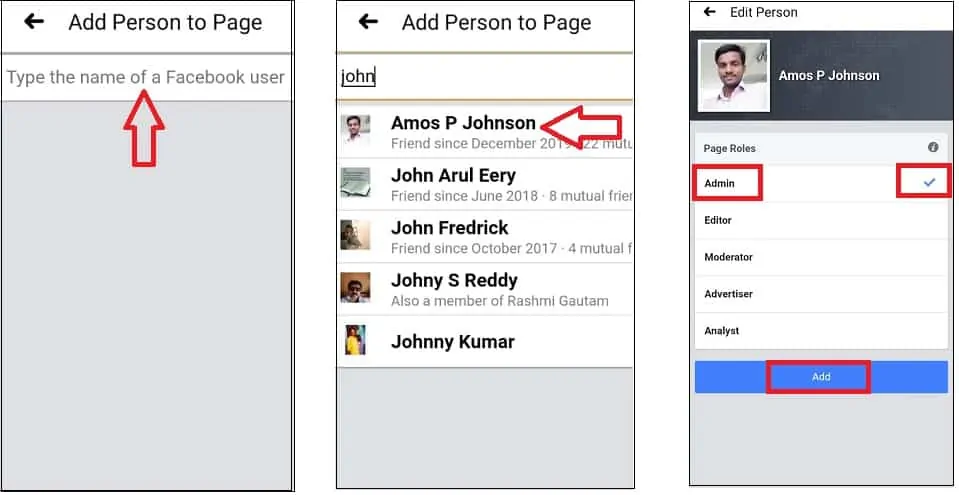
1. Ingrese su nombre deseado como John sobre la barra de búsqueda para encontrarlo en su lista de amigos de Facebook.
2. A continuación, aparecerá su lista de amigos de Facebook.
3. Luego toque en la persona adecuada.
4. A continuación, la persona seleccionada con roles de página se mostrará en la nueva página.
5. Luego, para convertir a esa persona en administrador , simplemente toque Administrador en Roles de página . Y asegúrese de que la marca de verificación se aplique correspondiente al lado derecho de Admin .
5. A continuación, haga clic en el botón Agregar .
6. Luego, el mensaje de solicitud se envía a la persona seleccionada.

Paso 7: Su persona seleccionada pronto se agregará como Administrador
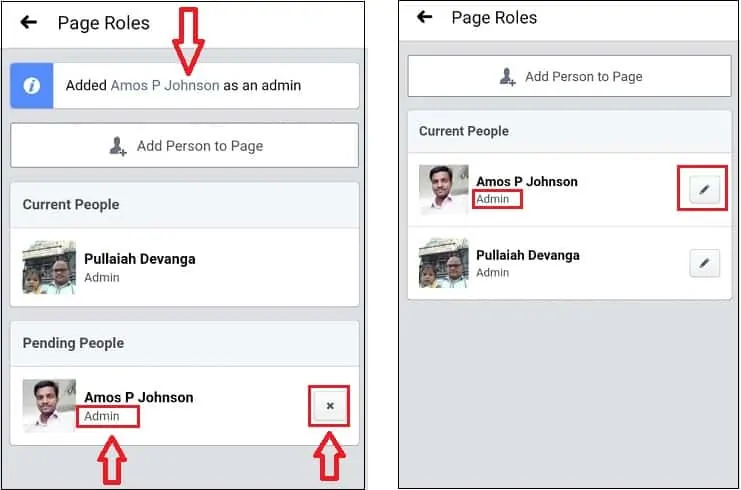
1. A continuación, la persona seleccionada pronto se agregará como administrador de su página de Facebook, siempre que esa persona apruebe su solicitud. Hasta que su persona apruebe la solicitud, se mostrará el símbolo X junto a esa persona.
2. Suponga que la persona aprueba su solicitud de administrador , luego el símbolo X desaparece.
3. Ahora la persona se convierte en administrador de su página de Facebook.
4. Del mismo modo, puede agregar muchos administradores a su página de Facebook.
Paso 8: haga clic en el símbolo de edición para eliminar o cambiar la función

1. Suponga que desea cambiar el administrador y desea eliminar el administrador de previsión. Luego, primero, toque el ícono Editar junto a la persona que desea eliminar. Luego haga clic en el botón Eliminar . Luego, esa persona será eliminada como administrador de su página.
2. A continuación, siga los pasos anteriores para agregar a la persona que desee como administrador de su página de Facebook.
3. Supongamos que desea cambiar los roles, haga clic nuevamente en editar junto a la persona para la que desea cambiar el rol.
4. Luego, seleccione el rol que desee en Roles de la página , como Administrador, Editor, Moderador, Anunciante y Analista.
¡Eso es todo! Ahora ha aprendido cómo agregar o cambiar el administrador de su página de Facebook.
Lea también: 2 trucos para recuperar mensajes de Facebook eliminados
2. Usar el sitio de escritorio de Facebook en PC/Mac
Paso 1: en su PC/Mac, vaya al sitio de escritorio de Facebook usando cualquier navegador web. E inicie sesión.
Paso 2: Haga clic en las páginas en el lado izquierdo de la página.
Paso 3: seleccione la página de Facebook que desee.
Paso 4: Haga clic en Configuración y luego en Roles de página .
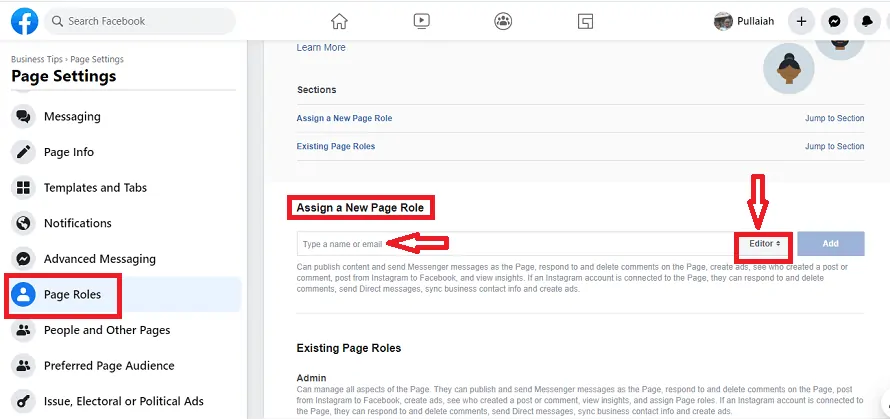
Paso 5: en Asignar un nuevo rol de página , escriba un nombre o correo electrónico en el campo correspondiente. Luego aparece una lista.
A continuación, seleccione la persona de esa lista.
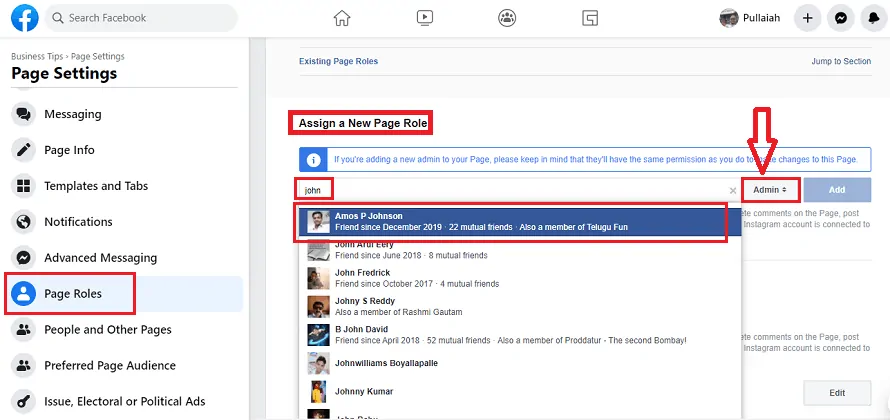
Paso 6: A continuación, haga clic en Editor y cambie el rol a Administrador . Y haga clic en el botón Agregar . Luego te pide que ingreses tu contraseña de Facebook. Una vez que ingrese la contraseña, la persona seleccionada pronto se agregará como administrador a su página de Facebook. Hasta que la persona acepte su solicitud de administrador, se muestra Pendiente junto a esa persona en su página de Facebook.
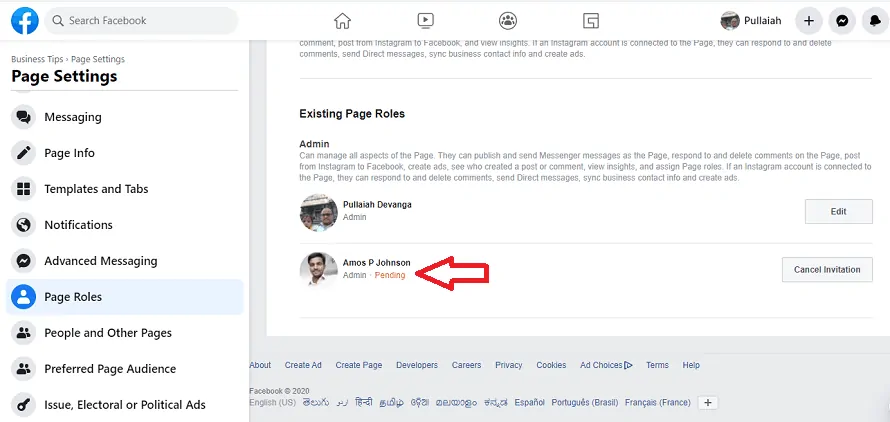
Paso 7: una vez que la persona aprueba su solicitud de administrador, esa persona se convierte en administrador de su página de Facebook.
Y la pantalla Pendiente desaparece.
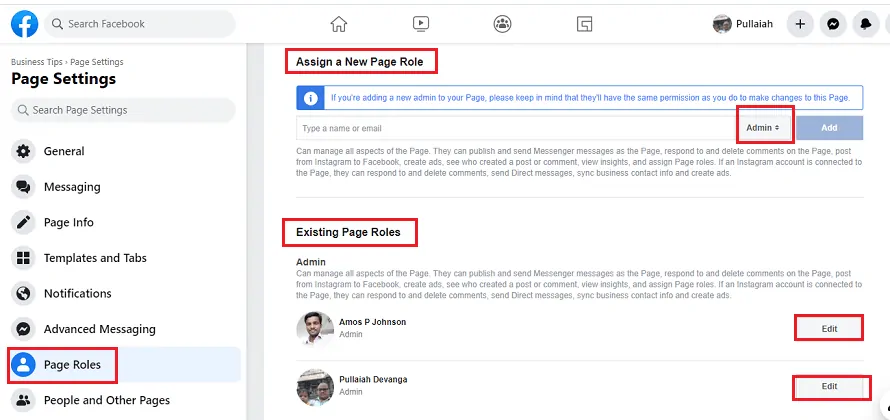
Paso 8: ahora puede hacer clic en el botón Editar junto a cualquier persona para cambiar el rol o eliminar a esa persona.
Repita los pasos anteriores si desea agregar o cambiar administradores en su página de Facebook.
Conclusión
Ahora puedes saber cómo agregar o cambiar de administrador en tu página de Facebook. Y puede hacerlo usando cualquiera de sus dispositivos como Android, iOS, PC y Mac. Además, ha visto cómo cambiar los roles de página de cualquier persona como Administrador, Editor, Moderador, Anunciante y Analista.
- Leer a continuación: Cómo hacer una videollamada grupal de Facebook Messenger con 50 personas sin límite de tiempo en dispositivos Android, iOS y de escritorio
- Modo oscuro de Facebook: un nuevo Facebook con una apariencia fresca y cómoda para tus ojos
Espero que este tutorial, Cómo cambiar el administrador en la página de Facebook , te haya ayudado a agregar o cambiar el administrador de tu página de Facebook. Si le gusta este artículo, compártalo y siga a WhatVwant en Facebook, Twitter y YouTube para obtener más consejos técnicos.
Cómo cambiar de administrador en la página de Facebook: preguntas frecuentes
¿Es gratis una página de negocios de Facebook?
Si. Es simple y libre de crear y usar.
¿Puedo cambiar el administrador de la página de Facebook?
Sí, puedes cambiar el administrador de tu página de Facebook desde cualquier dispositivo Android, iOS, PC y Mac.
¿Se puede tener más de un administrador en una página de Facebook?
Sí, puede agregar tantos administradores como desee para su página de Facebook.
¿Cuáles son los roles en una página de Facebook?
Los 5 roles de página de una página de Facebook son Administrador, Editor, Moderador, Anunciante y Analista.
